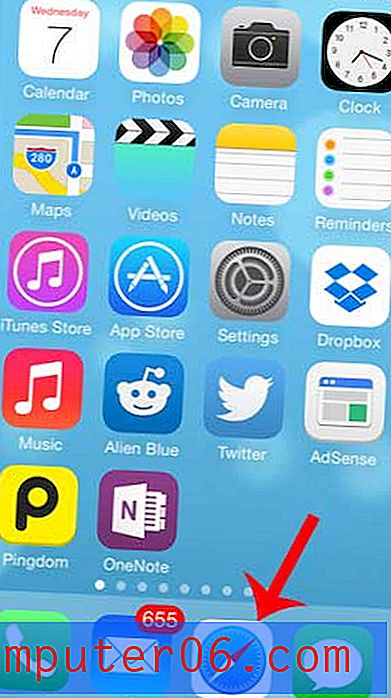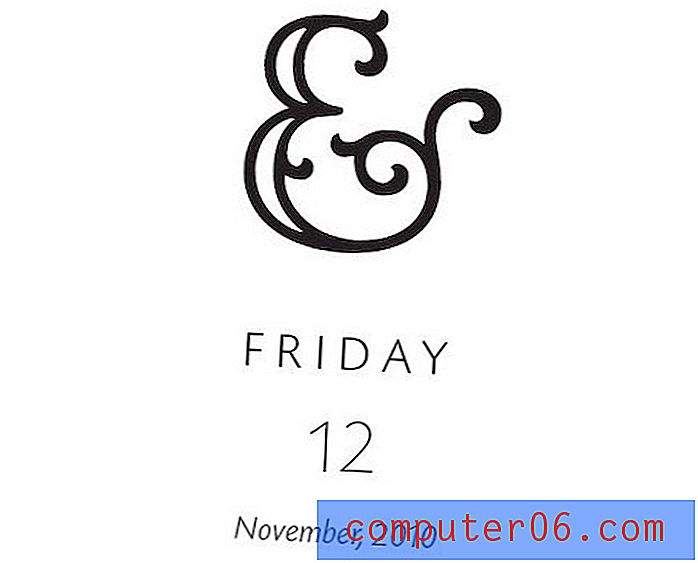Kuidas kasutada iPhone 5 tasemena iOS 7-s
Iga iOS-i operatsioonisüsteemi värskendus toob kaasa uusi funktsioone ja iOS 7 pole erand. Üks huvitavamaid omadusi on siiski mõnevõrra varjatud. Teie iPhone 5-l on tase, mis suudab kasutada seadme orienteerumisvõimalusi. See võimaldab teil telefoni asetada ükskõik millisele pinnale, et teha kindlaks, kas see on tasemel. See on tõeliselt lahe iPhone'i lisand, mida paljud inimesed leiavad väga käepäraseks. Nii et jätkake lugemist allpool, saate teada, kuidas leida iPhone 5-s tasemefunktsioon iOS 7-st.
Kui olete kunagi soovinud oma iPhone 5 teleriga ühendada, siis võiks teid huvitada Apple TV. See võimaldab teil oma iPhone 5 ekraani peegeldada teleris traadita võrgu kaudu, ilma et oleks vaja telefoni juhtmest telerit ühendada. See voogesitab ka Netflixi, Hulu Plussi ja iTunes'i sisu. Lisateavet Apple TV kohta ja hinnakujunduse leiate siit.
Tasemerakenduse leidmine iPhone 5-s iOS 7-s
Pange tähele, et see funktsioon on saadaval ainult siis, kui olete oma iPhone 5 värskendanud uuele iOS 7 opsüsteemile. Kui te pole värskendust veel installinud, saate sellest teada meie iPhone 5-le iOS 7-le värskendamist käsitleva artikli kaudu. Nii et kui olete värskenduse installinud, võite järgida järgmisi samme, et õppida, kuidas leida tasemel oma iOS 7 iPhone 5-l.
* Selles õpetuses eeldatakse, et teie kompass asub endiselt kaustas Utiliidid, kus see vaikimisi olemas on. Kui olete rakenduse Kompass teisaldanud, võite kaks esimest toimingut vahele jätta. *
1. samm: teisele ekraanile pääsemiseks libistage avaekraanil paremalt vasakule.
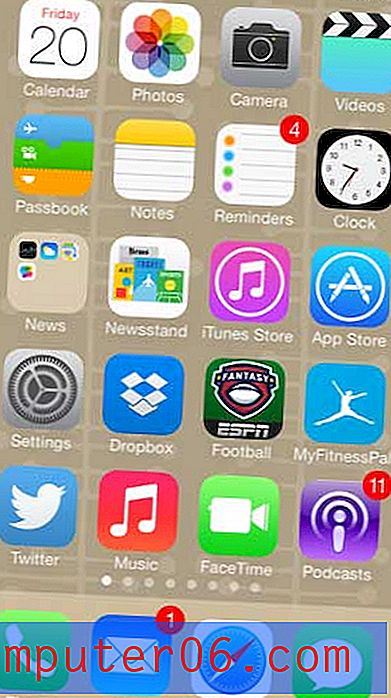
2. samm: selle laiendamiseks puudutage kausta Utiliidid .
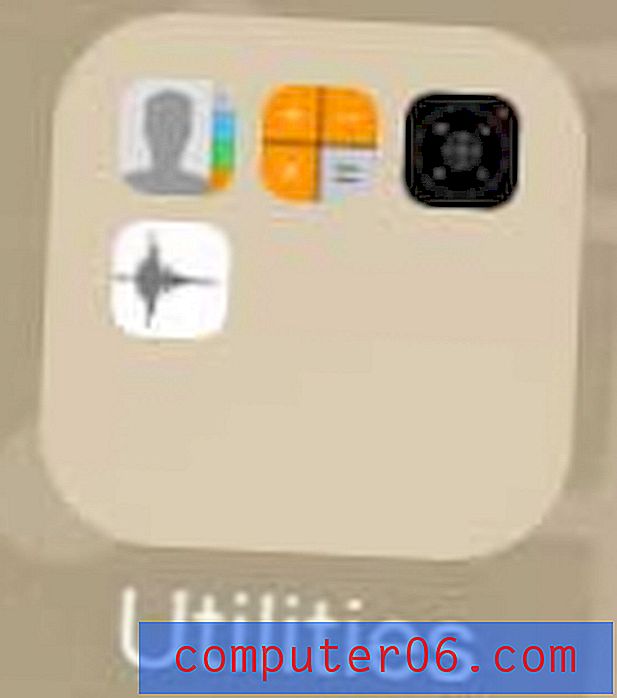
3. samm: käivitage rakendus Kompass .
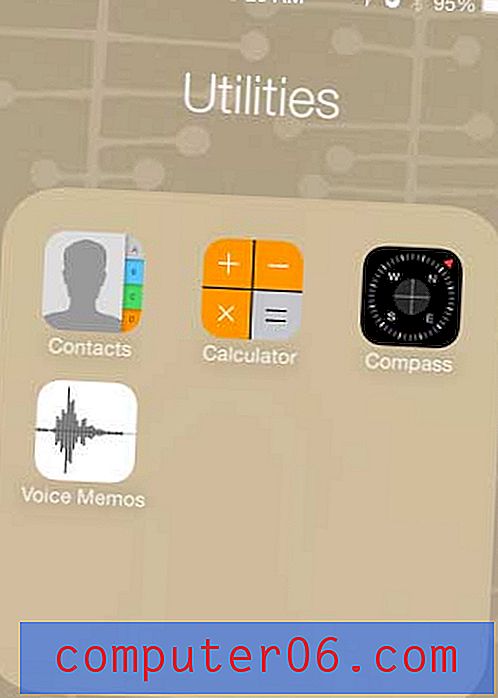
4. samm: kui kasutate rakendust Compass esimest korda, siis peate selle tõenäoliselt kalibreerima, pöörates oma telefoni 360 kraadi.
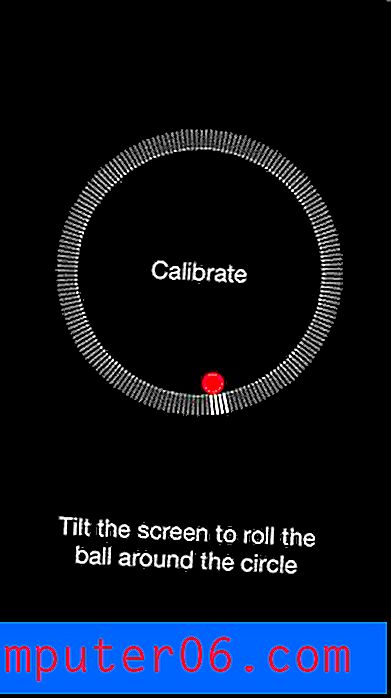
5. samm: teisele ekraanile pääsemiseks libistage kompassi paremalt vasakule.
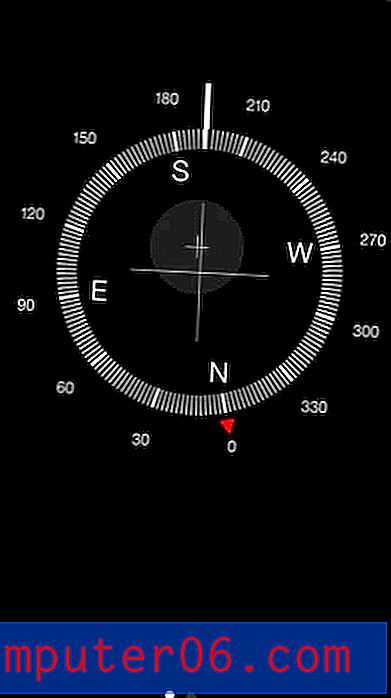
6. samm: kasutage taset, asetades selle pinnale, mille taset soovite kontrollida.
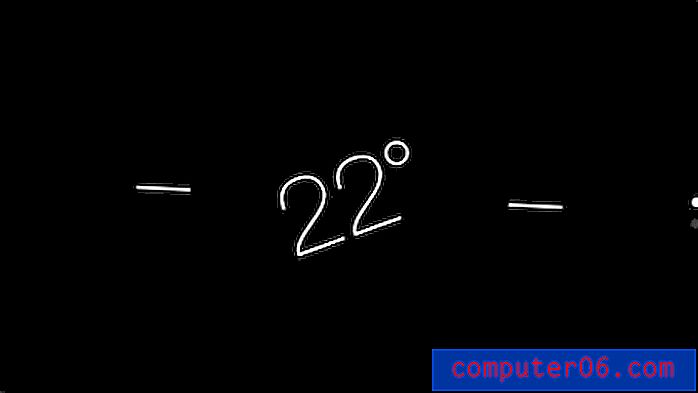
Kui peate ostma tegeliku taseme, leiate Amazonist mõnda taskukohast. Nende valiku nägemiseks klõpsake siin.
Kui te pole oma iPhone 5 versioonis iOS 7 värskendanud, saate sellest artiklist lugeda, et saada teavet selle kohta, mida peate enne värskenduse installimist tegema.